Формат XML - это широко используемый формат для представления структурированных данных. В этом формате данные хранятся в виде дерева, состоящего из элементов и атрибутов. XML является открытым стандартом и может быть использован в различных областях, таких как веб-разработка, базы данных, электронный документооборот и многое другое. Если вы только начинаете знакомиться с XML, то вам понадобится руководство по сохранению файла в этом формате.
Сохранение файла в формате XML может показаться сложной задачей для новичков, однако на самом деле это не так. Вам понадобится лишь некоторое время и базовые знания о структуре XML. Ключевым аспектом при сохранении файла в формате XML является корректное определение структуры данных и соответствующих элементов. В этом руководстве мы рассмотрим основные шаги, необходимые для сохранения файла в формате XML.
Для начала вам потребуется текстовый редактор, который позволит вам создать и редактировать файлы XML. Вы можете воспользоваться такими программами, как Notepad++, Sublime Text или любыми другими редакторами, удобными для вас. Для сохранения файла в формате XML вы должны сохранить его с расширением "xml" (например, "file.xml"). Далее вам понадобится определить структуру данных и начать добавлять элементы и атрибуты, соответствующие вашим потребностям.
Как сохранить файл в формате XML: основы для новичков
Сохранение файла в формате XML – это процесс конвертации данных в структурированный XML-документ. Для этого необходимо выполнить следующие шаги:
1. Создайте файл XML
Прежде всего, необходимо создать файл с расширением XML. Вы можете использовать любой текстовый редактор, такой как Notepad, или специализированные инструменты для работы с XML.
2. Укажите корневой элемент
XML-документ должен иметь корневой элемент, который является родителем для всех остальных элементов. Это может быть, например, элемент с именем "data".
3. Определите структуру данных
Определите необходимую структуру данных, разбивая ее на отдельные элементы и атрибуты. Используйте теги для создания элементов и атрибутов с помощью "name="value"."
4. Запишите данные
Запишите свои данные в созданную структуру. В зависимости от типа данных, они могут быть записаны в виде текста, чисел, дат или других форматов.
5. Сохраните файл
Сохраните файл с расширением XML, чтобы сохранить его в формате XML.
6. Проверьте правильность формата
Перед использованием созданного XML-документа убедитесь, что он соответствует синтаксису XML и не содержит ошибок. Для этого можно воспользоваться специальными инструментами проверки XML-кода.
Теперь вы знаете основы сохранения файла в формате XML! Помните, что XML может быть использован для хранения различных типов данных, и вы можете адаптировать его под свои потребности.
Что такое XML и зачем он нужен
XML применяется в различных областях и сферах деятельности, где требуется хранение и обмен структурированными данными. Он широко используется в веб-разработке, для создания и обмена данными между сервером и клиентом, а также в системах управления данными и базах данных.
Преимущества XML заключаются в его гибкости и расширяемости. XML позволяет создавать собственные наборы тегов и определять собственные правила разметки, что делает его универсальным и адаптируемым для любых требований и потребностей.
XML также обладает другими полезными возможностями, такими как поддержка вложенной иерархии данных, возможность создавать атрибуты и указывать отношения между элементами, а также возможность добавления комментариев для упрощения понимания структуры и функциональности документа.
| Преимущества: | Гибкость и расширяемость |
| Собственные наборы тегов и правила разметки | |
| Поддержка вложенной иерархии данных | |
| Возможность указывать отношения между элементами | |
| Возможность добавления комментариев |
Как создать файл XML с помощью текстового редактора
Вот как создать файл XML с помощью текстового редактора:
- Откройте текстовый редактор. Можно использовать любой текстовый редактор, например, Notepad (Windows), TextEdit (Mac) или Atom.
- Создайте новый файл. Нажмите на кнопку "Файл" в верхнем меню редактора и выберите "Новый" или нажмите комбинацию клавиш Ctrl+N (Windows) или Command+N (Mac).
- Установите расширение файла. Сохраните новый файл с расширением ".xml". Например, "mydata.xml". Расширение ".xml" указывает на то, что файл содержит данные в формате XML.
- Определите структуру файла. Введите теги XML и атрибуты в файле для определения структуры данных. Например, вы можете создать корневой элемент <data> и добавить дочерние элементы, такие как <name> и <age>.
- Добавьте данные. Заполните элементы данными, которые вы хотите сохранить. Например, введите значение имени в элемент <name> и значение возраста в элемент <age>.
- Сохраните файл. Нажмите на кнопку "Файл" в верхнем меню редактора и выберите "Сохранить" или нажмите комбинацию клавиш Ctrl+S (Windows) или Command+S (Mac).
Важно: убедитесь, что все теги XML правильно открыты и закрыты. Каждый открывающий тег должен иметь соответствующий закрывающий тег, например:
<name>John Doe</name>
После сохранения файла XML вы сможете использовать его для обмена данными с другими приложениями или для хранения и последующей обработки структурированных данных.
Как сохранить файл в формате XML на разных операционных системах
Сохранение файла в формате XML может быть несколько отличаться на разных операционных системах. Ниже приведен простой метод сохранения файла в формате XML на самых популярных ОС.
| Операционная система | Метод сохранения в формате XML |
|---|---|
| Windows |
|
| MacOS |
|
| Linux |
|
Следуя этим простым инструкциям, вы легко сможете сохранить файл в формате XML на разных операционных системах.